- Создание почтового ящика
- Использование Outlook Web Access (веб-клиент)
- Настройка почтового клиента Microsoft Outlook
- Настройка почтового клиента Microsoft Outlook (приложение Office 365) для использования корпоративного почтового ящика студента
- Настройка почтового клиента The Bat! (пример настройки IMAP и SMTP)
- Настройка почтового клиента Mozilla Thunderbird
- Настройка почтового клиента на мобильной платформе Android
- Настройка почтового клиента на мобильной платформе Apple
- Параметры подключения к электронной почте
- Отправка писем от имени служебной почты
- Работа с использованием общего почтового ящика
- Как самостоятельно перенести письма в новый почтовый ящик
- Правила оформления электронных писем
- Изменение списков рассылки пользователем самостоятельно
- Просмотр отчетов о доставке писем пользователем самостоятельно
- Обучение системы фильтрации корректной работе с письмами
- Включение автоответов
- Архивирование писем в корпоративной почте
- Отключение функции диалогов в почтовых клиентах
Настройка почтового клиента The Bat! (пример настройки IMAP и SMTP)
Процедура создания нового почтового ящика может быть запущена в The Bat из пункта меню Ящик -> Новый почтовый ящик... Получим окно, в котором нужно ввести название ящика. Название может быть произвольным, оно будет отображаться слева в основном окне The Bat и также будет называться папка, содержащая данные почтового ящика. Каталог почтового ящика можно не изменять

Нажимаем Далее и получаем следующее окно
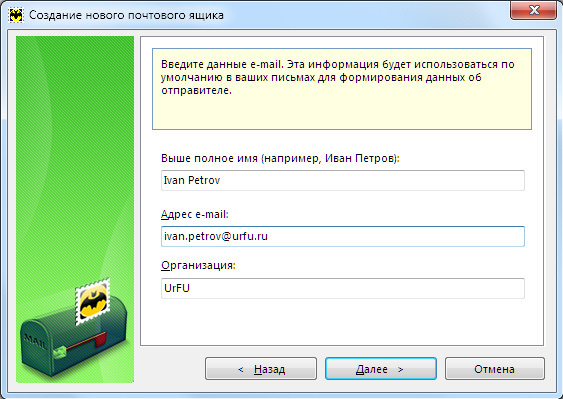
В этом окне нужно заполнить поля аналогично приведенным на рисунке. Организацию вводить необязательно. Нажимаем Далее.
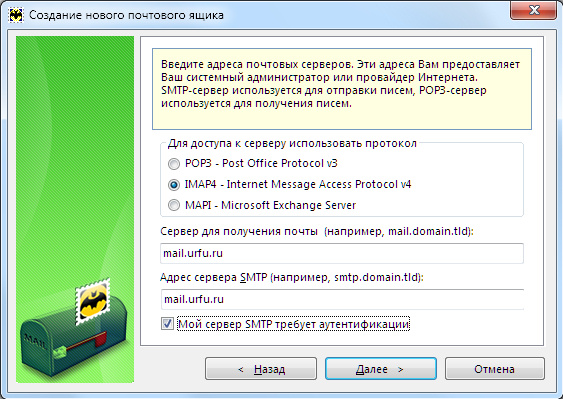
Выбираем протокол IMAP4, исправляем адреса серверов на mail.urfu.ru, ставим галку в окошке Мой сервер SMTP требует аутентификации и нажимаем Далее.
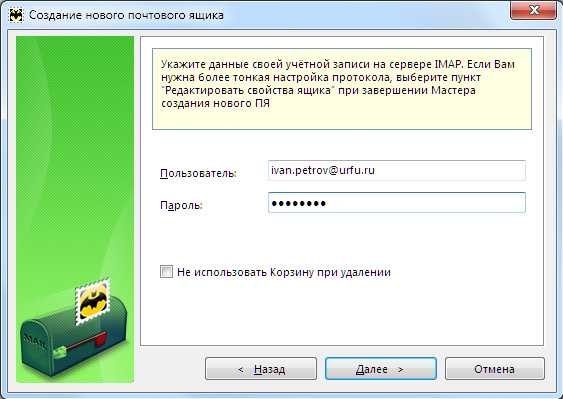
Добавляем к имени пользователя @urfu.ru, вводим пароль, убираем галку Не использовать Корзину при удалении и нажимаем Далее.
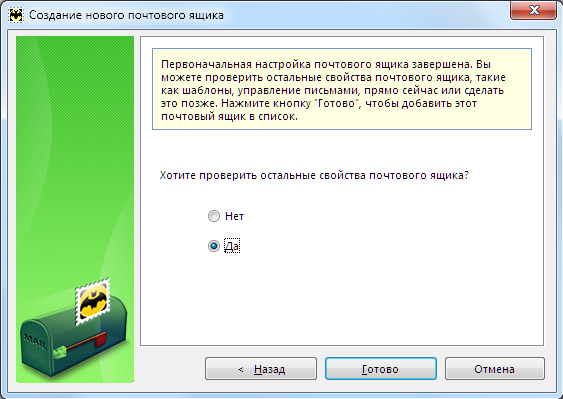
Переключаем радиокнопку в положение Да и нажимаем Готово. Получим доступ к свойствам почтового ящика. Доступ к свойствам почтового ящика можно получить и позже, для изменения настроек через меню Ящик -> Свойства почтового ящика... , либо через контекстное меню соответствующего ящика.
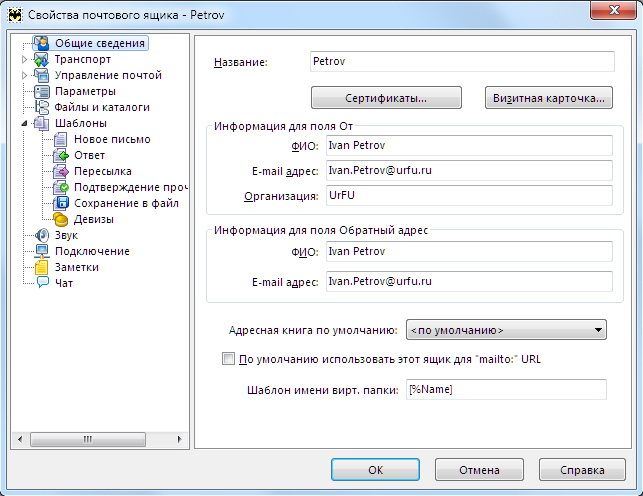
Во вкладке Общие сведения нужно заполнить Информацию для полей Обратный адрес.

Во вкладке Транспорт для отправки и получения почты выбрать тип соединения Безопасное на станд. порт (STARTTLS). В блоке Отправка почты, в поле Порт требуется вписать “25” или “587”. В блоке Получение почты, в поле Порт требуется вписать “143”.
Нажимаем OK. Для версий The Bat 4 и более младших возникнет окно с предупреждением.
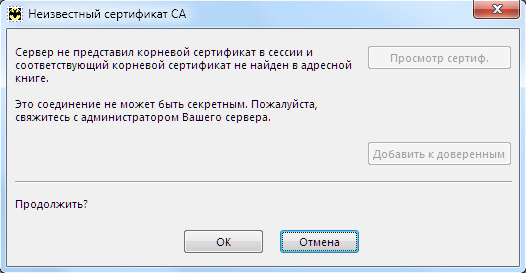
Предупреждение связано с тем, что корневой сертификат GeoTrust Global CA в этих версиях неизвестен. Для того чтобы это окно не появлялось нужно после окончания настройки добавить в адресную книгу сертификат GeoTrust Global CA. Ниже будет показано как это сделать.
Нажимаем ОК

Нажимаем Да.
Если такое окно не появилось, перейти в режим управления папками IMAP можно через меню Ящик -> Команды IMAP -> Управление папками IMAP или контекстное меню соответствующего ящика. В появившемся окне отображаются папки расположенные на сервере. Для примера показан вид окна с набором папок по умолчанию. Устанавливаем галки как показано на рисунке ниже и нажимаем Закрыть. Если создавались другие папки для писем, которые нужно видеть из The Bat, устанавливаем для них галки и тип синхронизации Письма целиком.
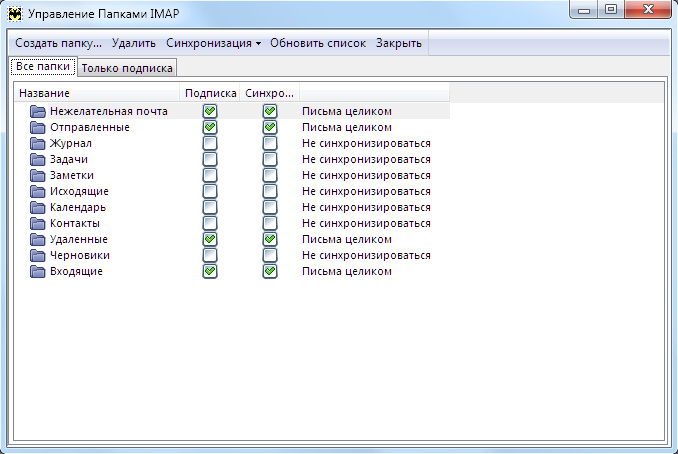
Снова открываем свойства почтового ящика и переходим на вкладку Управление почтой
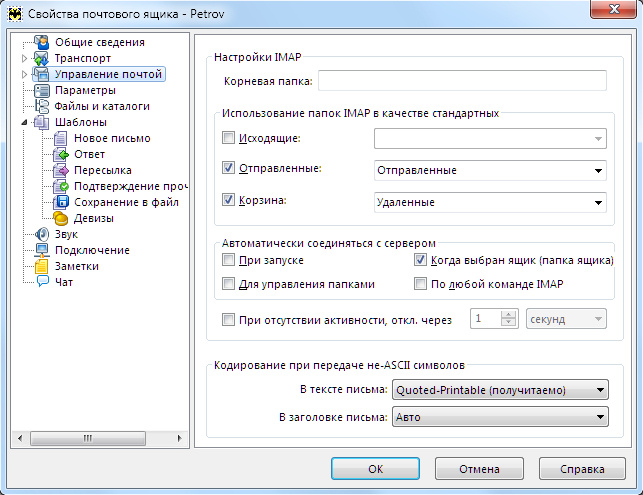
Остальные настройки могут быть сделаны по усмотрению пользователя.
Во вкладке Параметры, для удобства, можно настроить проверку новой почты при запуске The Bat и периодически.

В шаблоне «Новое письмо» рекомендуется установить таблицу перекодировки
Cyrillic (KOI8-R).

Нажимаем OK.
Для того чтобы новые сообщения отображались в бегущей строке, нужно в свойствах папки «Входящие» во вкладке Общее установить галку в поле Показывать письма в Mail Ticker (TM).
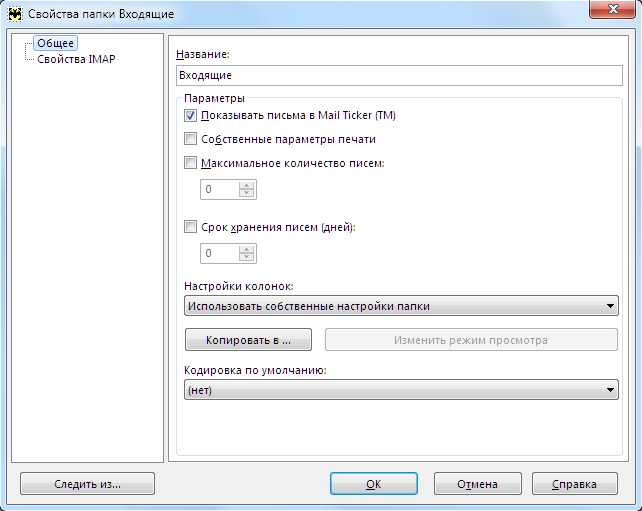
Нажимаем OK.
Для версий The Bat в которых корневой сертификат GeoTrust Global CA неизвестен, его можно скачать можно по адресу
www.geotrust.com/resources/root-certificates/index.html.
Открываем адресную книгу Инструменты -> Адресная книга.
В адресной книге создаем новый контакт с именем, например GeoTrust_Global_CA, в левом нижнем углу из выпадающего меню выбираем адресную книгу Trusted Root CA,

Переходим на вкладку Сертификаты, нажимаем Импортировать, указываем файл в который скачан сертификат и нажимаем OK.
Создано / Изменено: 7 октября 2015 / 27 февраля 2017

